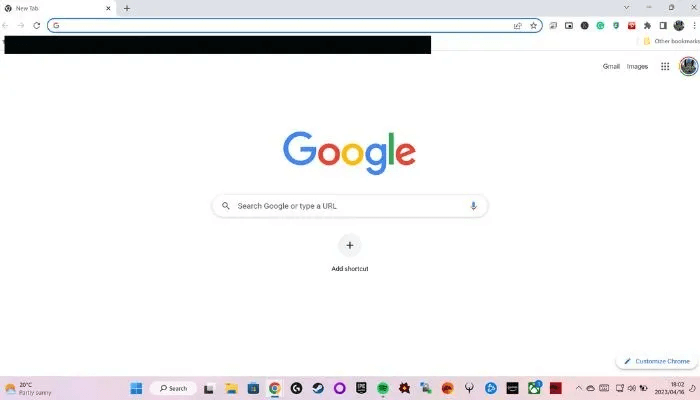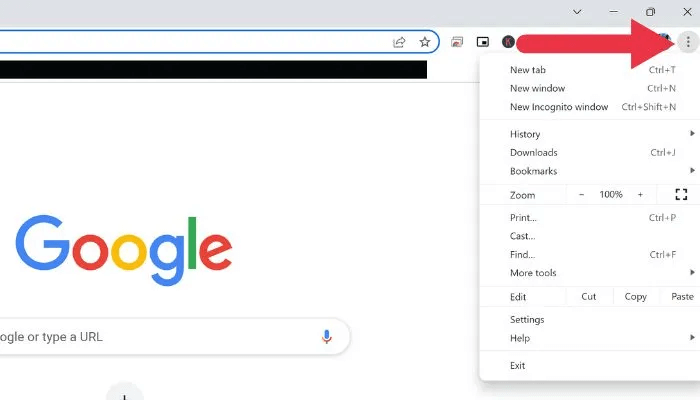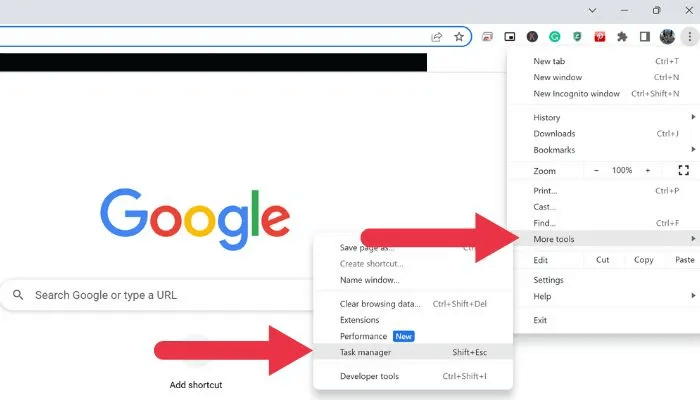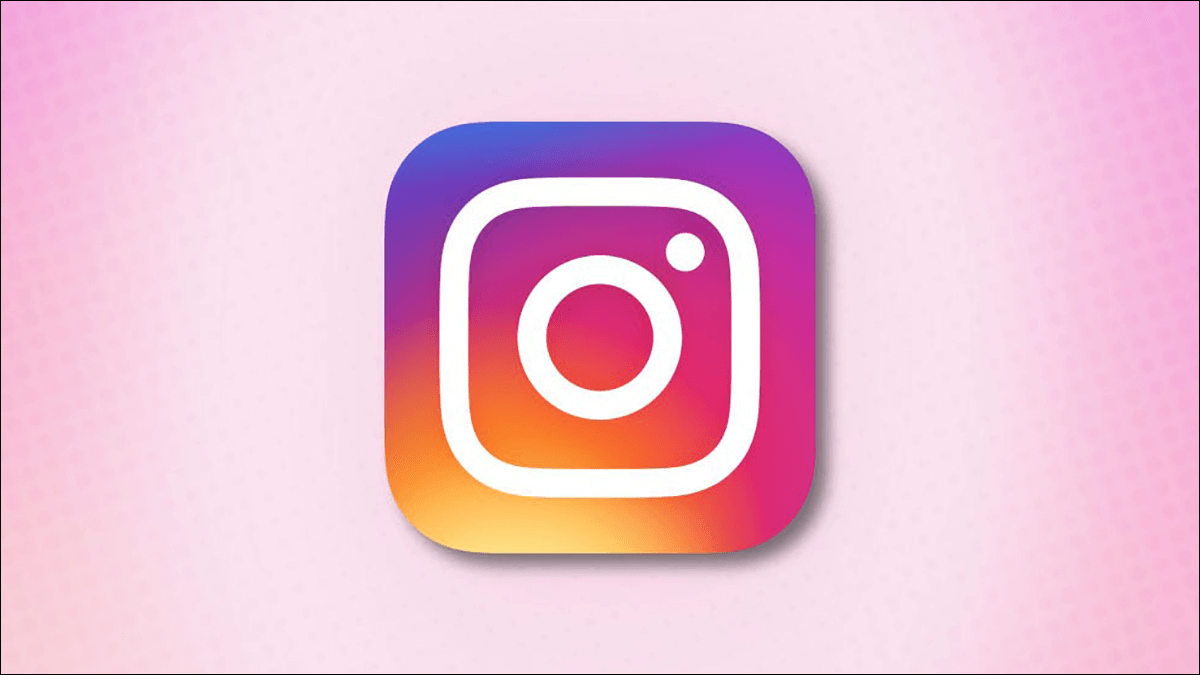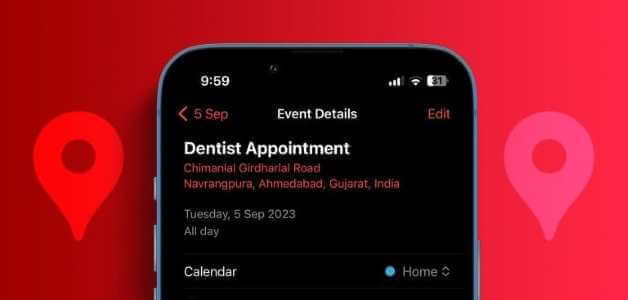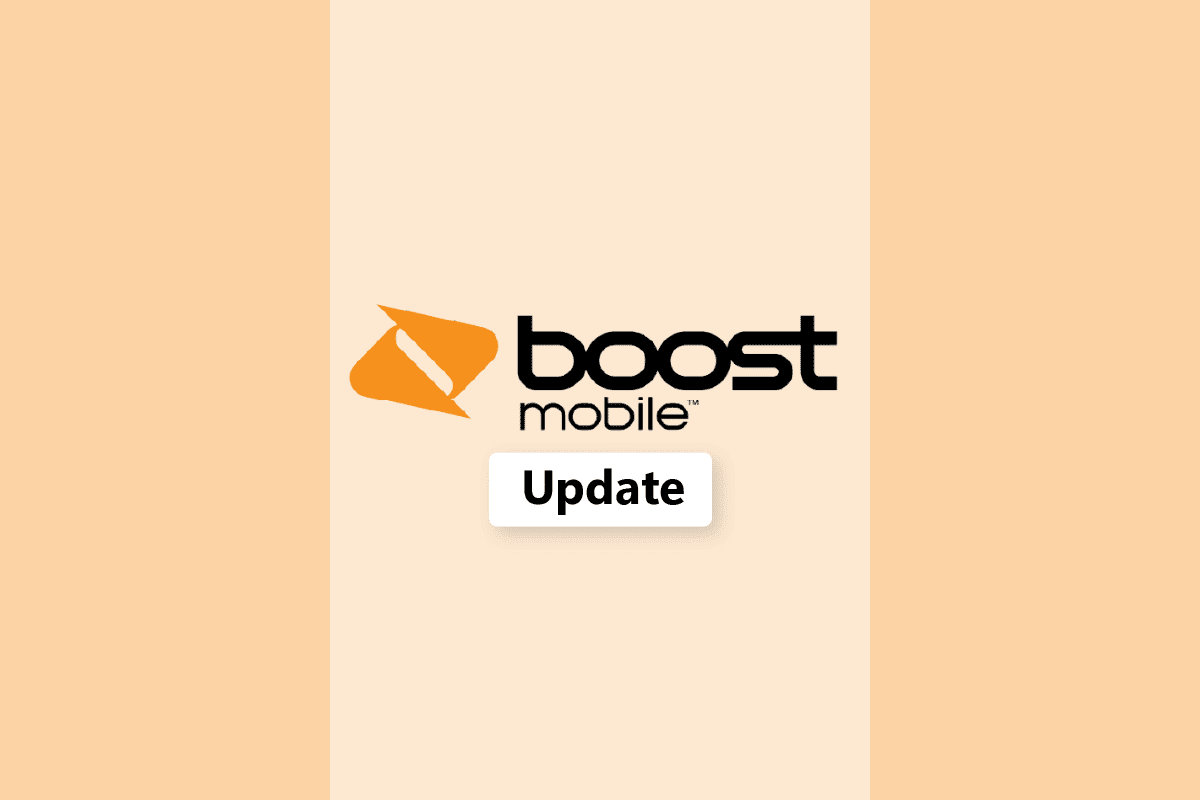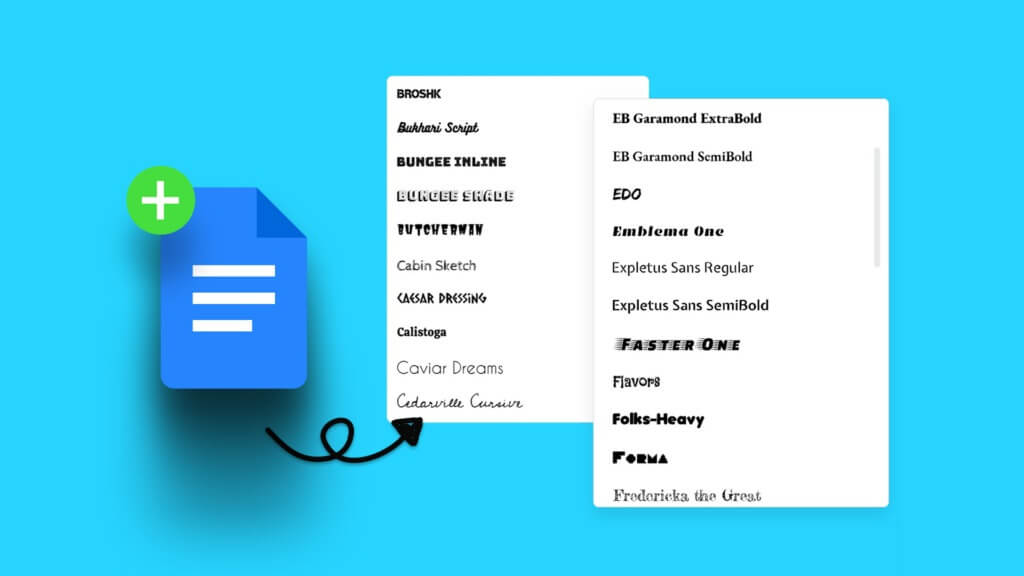Hvis du noen gang har opplevd at Chrome tråkker på systemet ditt eller lurer på hva som tar opp alle ressursene dine, vil du gjerne vite at Chrome har en innebygd oppgavebehandling på både Windows og macOS. Dette kraftige verktøyet gir innsikt i kjørende prosesser, minne, CPU og nettverksbruk, og hjelper deg med å feilsøke en rekke problemer. Lær hvordan du åpner denne sekundære oppgavebehandlingen, tolker dataene og bruker den til å diagnostisere problemområder, skadelige nettsteder, plugin-moduler og mer i denne opplæringen. Slik bruker du Chromes oppgavebehandling på Windows og macOS.
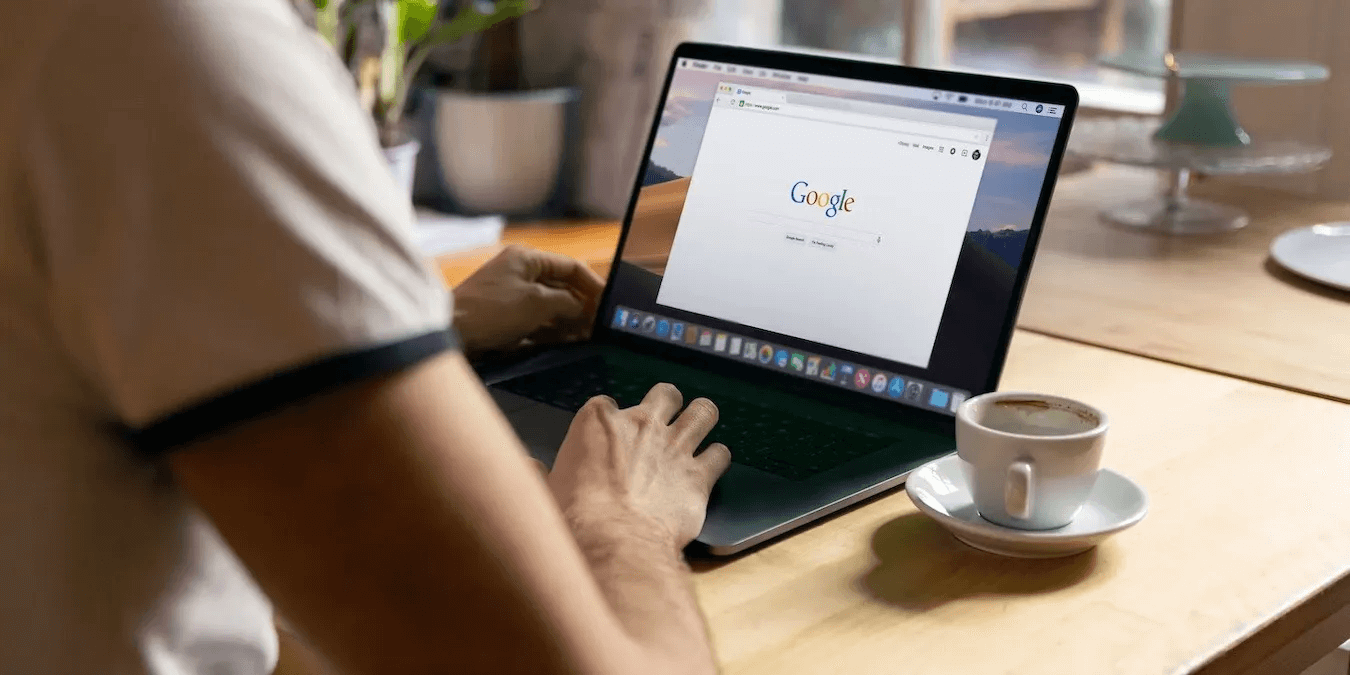
Slik åpner du Chrome oppgavebehandling
Som du kanskje forventer, er den eneste måten å åpne Chrome Task Manager på via Chrome selv. Forutsatt at du har nettleseren installert på Windows eller macOS, følg disse trinnene for å åpne den uansett hvilket operativsystem du bruker.
- åpen Chrome -nettleser.
- Klikk på de tre vertikale prikkene i øvre høyre hjørne av nettleservinduet for å åpne Chrome-liste.
- Sveve over "Flere verktøy" , og trykk deretter på "Oppgavebehandling".
- Bruk i stedet Tastatursnarvei Shift + Esc i Windows for å åpne Oppgavebehandling direkte.
Forstå Chromes oppgavebehandling
Når det gjelder å administrere nettleserens ytelse, er kunnskap makt. Å forstå Chromes Task Manager åpner for et vell av informasjon om prosessene som kjører i Chrome, inkludert faner, utvidelser og bakgrunnsoppgaver.
Ved å dykke ned i vanskelighetene ved disse prosessene, kan du bedre overvåke og optimalisere nettleserens ressursallokering, noe som resulterer i en jevnere og mer effektiv nettleseropplevelse. Det er også veldig verdifullt som feilsøkingsverktøy!
Når du åpner Chrome Task Manager, vil du se en omfattende liste over aktive prosesser som kjører i Chrome.
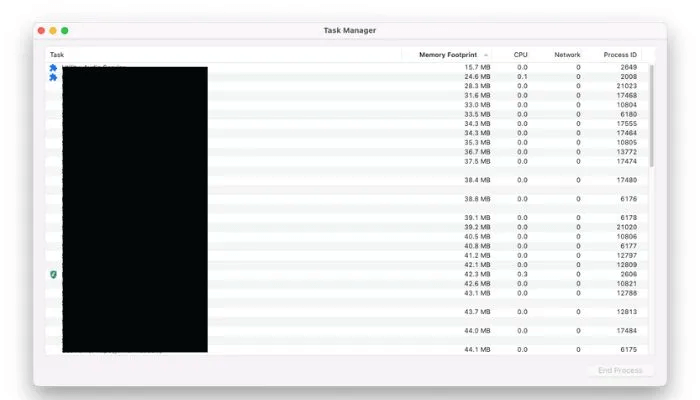
Disse prosessene inkluderer individuelle faner, utvidelser og bakgrunnsprosesser som kan påvirke systemets ytelse. For hver prosess gir oppgavelederen verdifull informasjon, inkludert:
- oppdraget: Navnet eller beskrivelsen av prosessen.
- Minnefotavtrykk: Mengden RAM en prosess bruker, noe som gir innsikt i dens innvirkning på systemressurser.
- PROSESSOR: Prosentandelen av en datamaskins CPU-ressurser som forbrukes av en prosess, som hjelper til med å identifisere ytelsesflaskehalser.
- nettverket: Mengden nettverksbåndbredde prosessen bruker, slik at du kan måle effekten på Internett-tilkoblingen din.
- Prosess-ID: En unik identifikator tilordnet hver prosess, som er nyttig for feilsøking og avansert diagnostikk.
For å tilpasse visningen ytterligere og forenkle analysen, klikk på kolonneoverskriftene for å sortere dataene. For eksempel vil et klikk på Memory Footprint organisere prosessene basert på minnebruk, noe som gjør det enkelt å identifisere den mest ressurskrevende prosessen. Ved å forstå hvordan disse dataene tolkes, vil du være godt rustet til å administrere nettleserens ytelse og proaktivt løse eventuelle problemer.
Bruk Chrome Task Manager til å feilsøke Chrome-problemer
Chromes oppgavebehandling er nyttig for en rekke feilsøkingsformål:
- Finne problematiske nettsteder: Hvis Chrome er treg eller ikke svarer, åpner du oppgavebehandlingen og ser etter eventuelle faner som tar opp for mye minne eller CPU-ressurser. Disse kan være synderne bak nedbremsingen. Prøv å lukke de problematiske fanene og sjekk om ytelsen forbedres.
- Oppdage skadelige nettsteder: Noen ondsinnede nettsteder bruker systemets ressurser til å utvinne kryptovaluta eller utføre andre ondsinnede aktiviteter. Å se et nettsted som tar opp en mistenkelig mengde CPU- eller nettverksressurser kan indikere et skadelig nettsted. Lukk fanen og vurder å kjøre en sikkerhetsskanning på datamaskinen.
- Feilsøking av plugins: Utvidelser kan også forårsake ytelsesproblemer i Chrome. For å identifisere problematiske utvidelser, se etter prosesser med høy minne- eller CPU-bruk i Task Manager. Deaktiver eller fjern problematiske utvidelser og start Chrome på nytt for å se om problemet er løst.
- Administrere bakgrunnsprosesser: Noen prosesser fortsetter å kjøre i bakgrunnen, selv når Chrome er lukket. For å identifisere disse prosessene, finn elementene merket "Bakgrunnsside" i Oppgavebehandling. Hvis bakgrunnsprosessen tar opp mye ressurser, bør du vurdere å deaktivere den tilknyttede utvidelsen eller endre innstillingene.
- Overvåk ressursbruken over tid: Overvåk ressursbruken for faner du besøker ofte eller som er åpne i lange perioder. Hvis du merker at ressursbruken øker betydelig over tid, kan dette tyde på en minnelekkasje eller ineffektiv kode på nettstedet. Prøv å oppdatere fanen eller kontakt nettstedeieren for å rapportere problemet.
- Se etter problemer med nettleserkompatibilitet: Noen nettsteder er kanskje ikke optimalisert for Chrome, noe som resulterer i høyere ressursforbruk. Sammenlign nettstedytelse i andre nettlesere ved å bruke deres oppgavebehandlere eller ytelsesverktøy. Hvis nettstedet gir bedre resultater i en annen nettleser, bør du vurdere å bruke den nettleseren for det spesifikke nettstedet.
Tips: Du kan få tilgang til dataene dine overalt ved å Slå på Chrome-synkronisering.
ofte stilte spørsmål
Q1. Viser Chromes oppgavebehandling GPU-bruk?
Svar: Chromes Task Manager viser ikke GPU-bruk som standard. Du kan imidlertid aktivere denne informasjonen ved å høyreklikke på kolonneoverskriftene og velge "GPU-minne" fra hurtigmenyen. Dette vil legge til en ny kolonne som viser GPU-minnebruken for hver prosess. Det kan være en god måte å se om noen ytelsesproblemer er forårsaket av Tom for RAM for datamaskinen din.
Q2. Hvordan avslutter jeg en prosess i Chromes Task Manager?
Svar: For å avslutte en prosess i Chromes Oppgavebehandling, klikk prosessen for å velge den, og klikk deretter Avslutt prosess-knappen i nedre høyre hjørne av Oppgavebehandling-vinduet. Vær forsiktig når du avslutter prosesser, da dette kan føre til tap av data eller krasjer i tilknyttede faner eller utvidelser.
Q3. Er det en måte å lagre eller eksportere data fra Chrome oppgavebehandling?
Svar: Chromes Task Manager har ikke et innebygd alternativ for å eksportere eller lagre data. Du kan imidlertid Ta et skjermbilde til Oppgavebehandling-vinduet eller kopier informasjonen manuelt til et annet program, for eksempel et regneark eller tekstdokument.
Q4. Kan jeg bruke Chromes oppgavebehandling til å overvåke ytelsen til individuelle nettsteder?
Svar: Chromes Task Manager gir data om minne, CPU og nettverksbruk for hver åpne fane, noe som kan gi deg en generell idé om ytelsen til et nettsted. Men for mer detaljert ytelsesovervåking bør du vurdere å bruke nettleserutviklerverktøy, som f.eks DevTools Innebygd i Chrome, for å analysere nettstedets ytelse og identifisere muligheter for forbedringer.